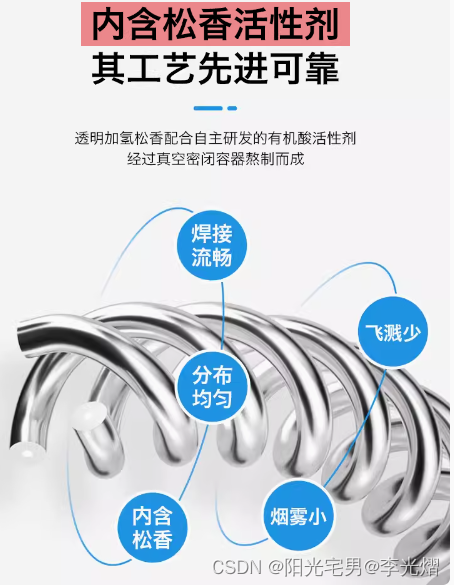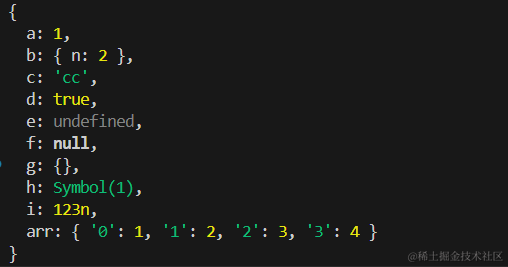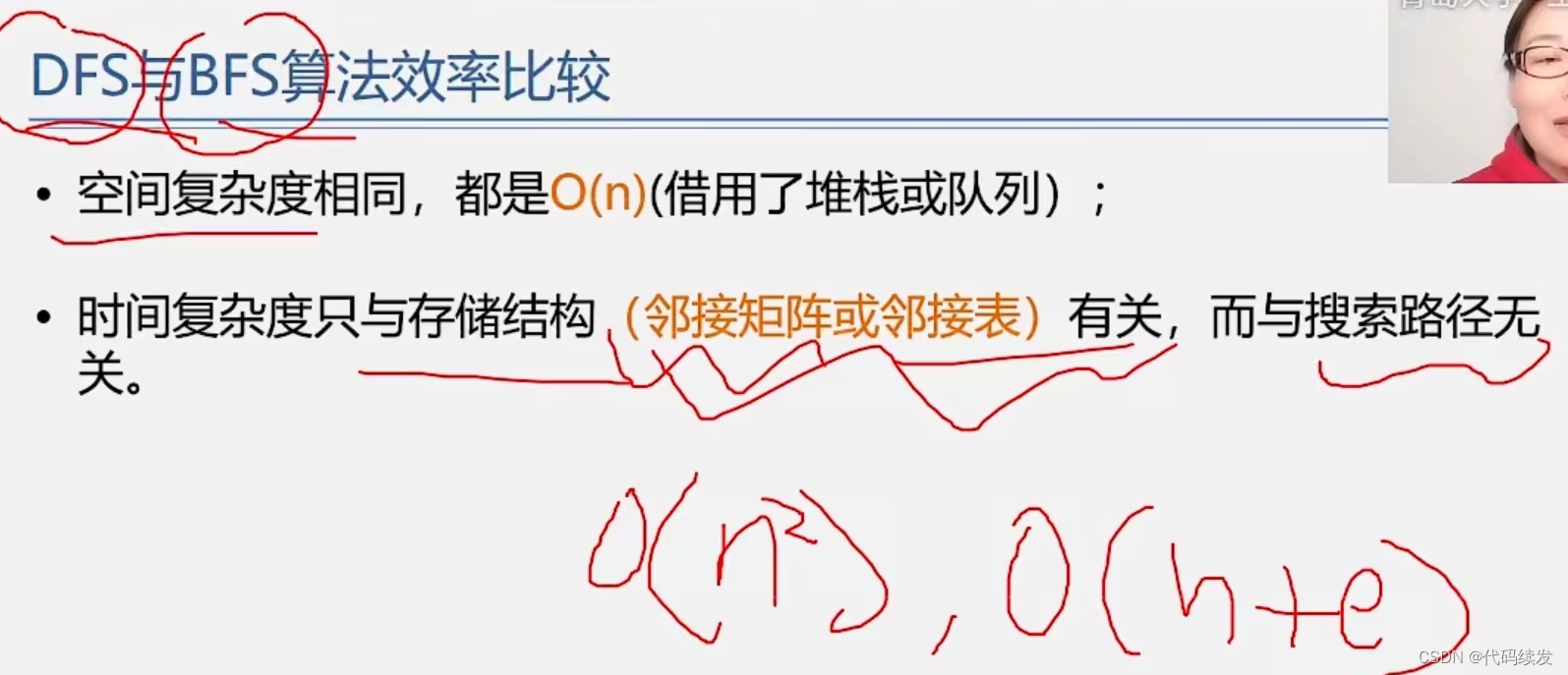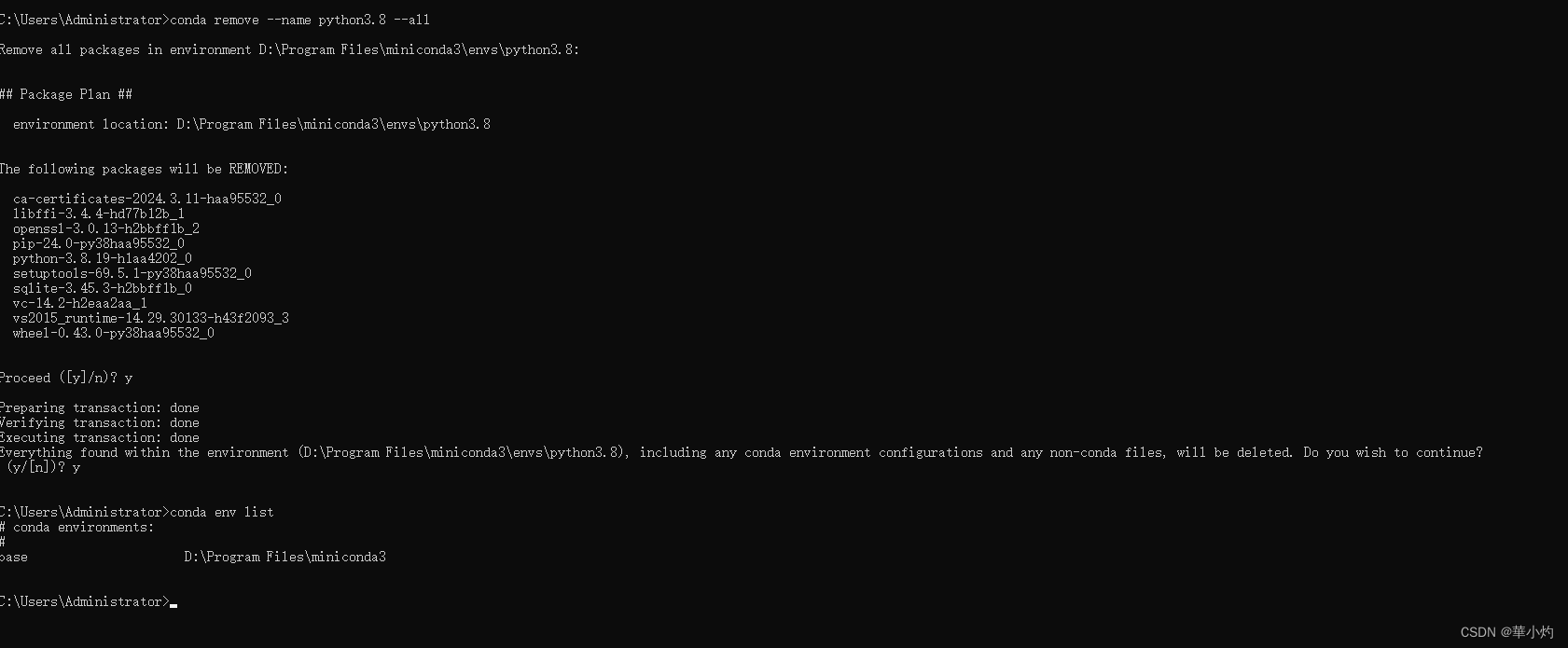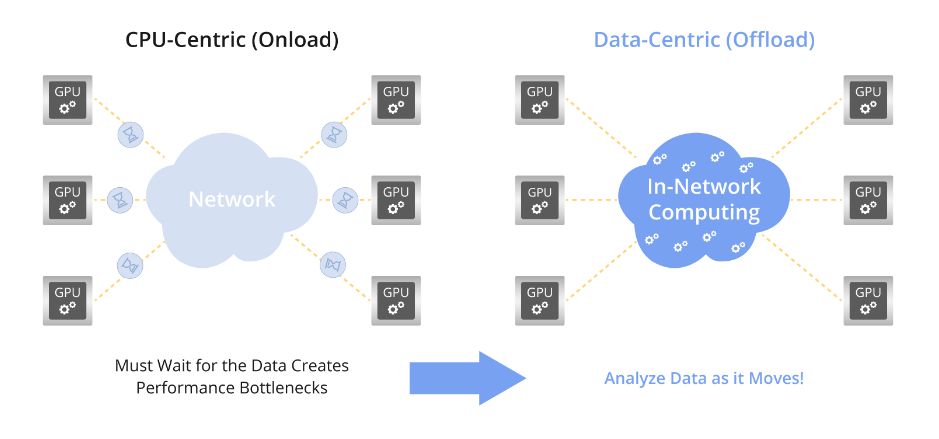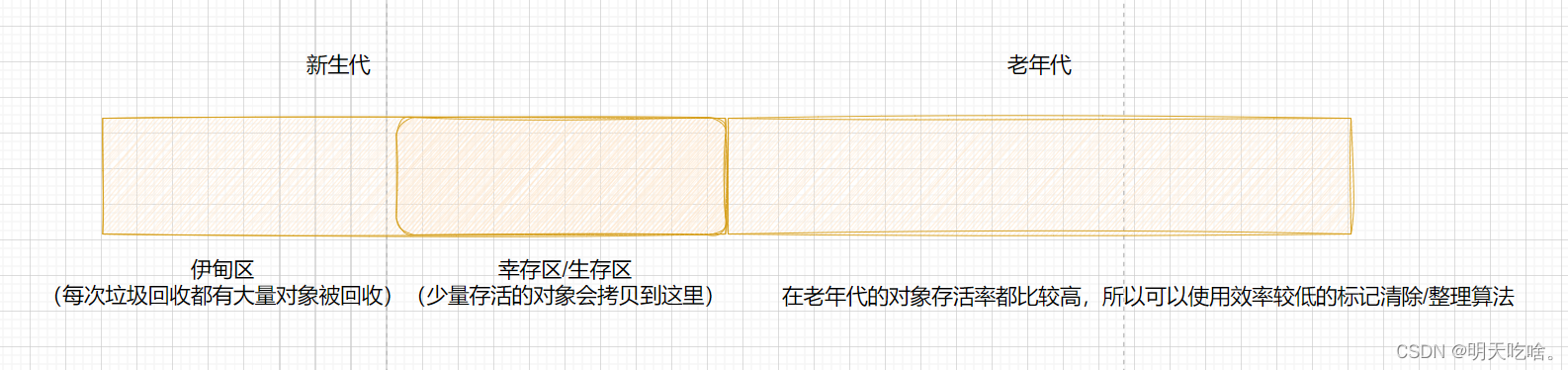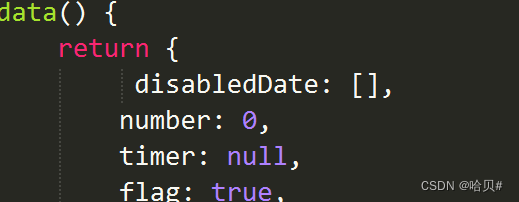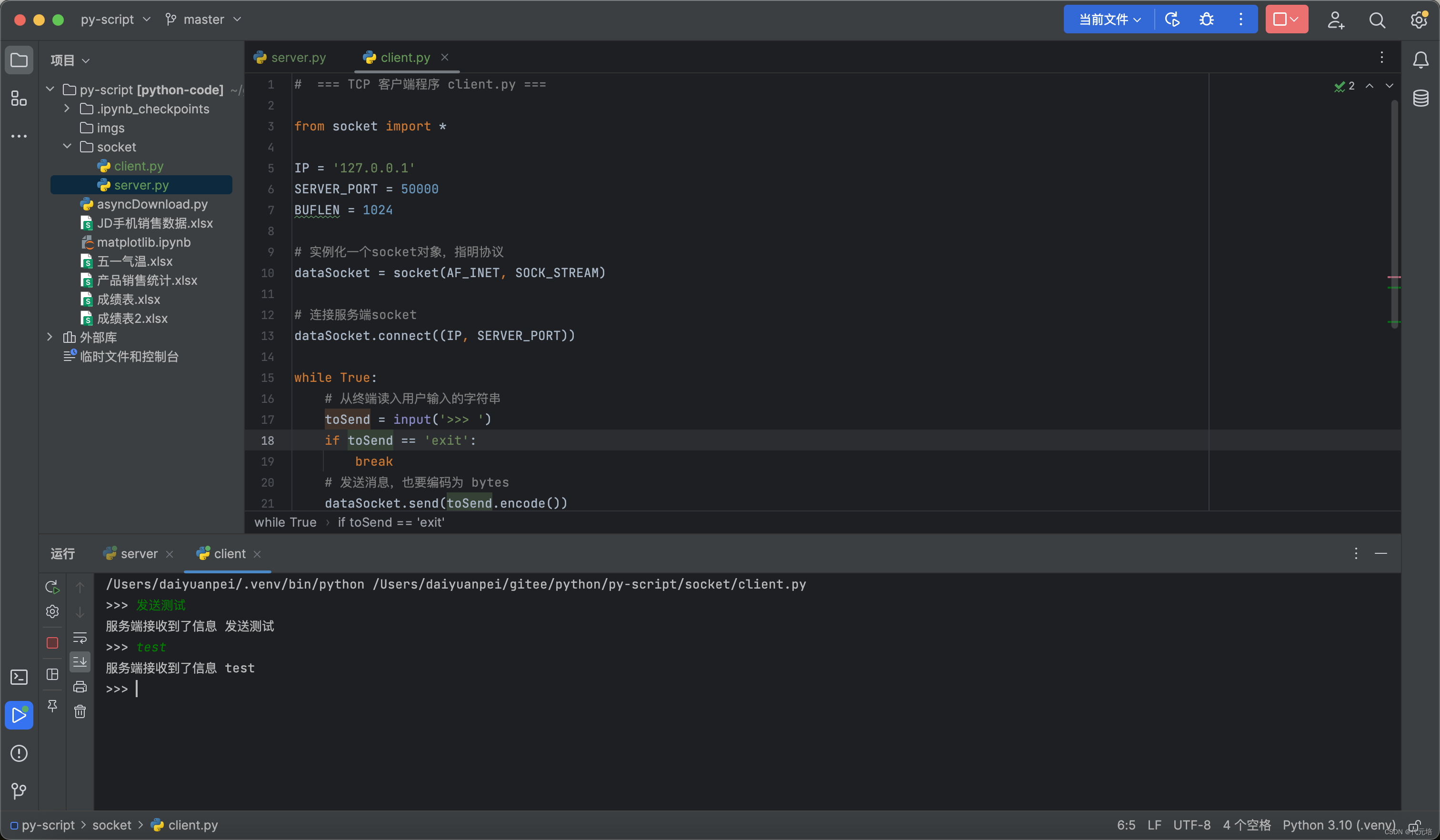前言:
本人是一个大三的计算机专业学生。这学期学习了Java的企业级应用开发这门课,最后,有一个结课的小项目,是使用SSM整合写一个系统。我本次写的是一个员工管理系统,虽然十分的简单,但是足以应对这次的期末考核了。这里,我将这个项目分享出来,希望,接下来学弟、学妹们可以直接的下载运行,而不需要自己再苦哈哈的去敲这个代码了。
由于本人是机算机专业,所以在上大学之后,就开始就行自主的学习了。我的主攻方式是Java后端开发,所以,其实早在大二的时候,就可以自己写一个简单的项目了。到了大三,又学习了一些前端技术(vue3),学习了微服务之后。既能够自主独立的敲写一份前后端分离的微服务项目了。
奈何学校的进度太低了,直到大三才系统的学习spring框架。Java的企业级应用开发这门课主要讲解了SSM技术的整合。其实之前我一直用的就是spring boot,毕竟都2024年了。但是这次结课作业,老师指定要用SSM加上JSP编写项目。本来我以为这应该很简单的(毕竟,咱可以从0开始,前后端分离的开发了一个微服务项目),但是,真正写的时候才发现,技术的熟练程度真的很大程度上取决与你是否经常性的联系。虽然写的时候很多东西都知道是怎么回事,但是还是要系统的翻查一边才敢真正的编写(在这里,我深刻的了解到spring boot自动装配的魅力)。而且,习惯了使用前后端分离开发模式,现在突然使用一体化开发真的有点不适应。并且,使用JSP编写页面真的好难啊。所以,我本次,在JSP页面中又新建了一个vue项目,使用element作为样式支持。
本次使用到的技术有:Java8(现在2024年了,别问我为什么不用java17,因为这是强制要求的。可能觉得Java8还能再战十年)spring5.3.7、MySQL5.1.48、vue2、tomcat9
我本次直接上传一个压缩包,这个压缩包中有源码、数据库文件、实验报告。我的宗旨就是希望,这些低级的代码真的,有人敲一遍就够了。真的不能人人都敲。原本想将这些东西放在git上的,但是考虑到有些同学可能考公或考研。对git的使用不熟悉,所以,直接放在这里了。
注意:要运行项目时,首先要执行sql文件:

使用数据库的可视化工具Navicat。先创建一个ssm数据库,然后直接点击执行sql文件即可;

使用idea打开项目:配置tomcat的连接信息

我使用到tomcat版本是9,如果,你在项目启动过程中发现中文乱码问题。可以试着将idea的编码方式改为utf-8,或者也有可能是tomcat的编码问题,可以试着修改一下tomcat的配置文件:
对于idea要确保:

对与tomcat。要确保:conf目录下的server.xml文件中:

这都是我踩过的坑,在这里分享一下:
现在直接启动tomcat容器,会自动跳转到登录页面:

员工可以直接使用用户名和密码进行登录,也可以先注册一个用户。注册成功之后会跳转到这个登录页面,然后根据注册的用户名和密码进行登录:
员工注册:

这些信息都要填完整,我数据库中设置为非空
员工登录成功之后,进入到主页面:

在左边的菜单栏,有三个菜单,点击之后,就可以进行对相应的数据做基本的增、删、改、查了。
由于,我在JSP页面中又创建了一个vue。(直接在线引入了vue的依赖)所以点击菜单之后,可能会有一些延迟,才能显示正常的数据
重点在于员工数据的操作:

点击员工管理之后,会出现所有的员工信息,在下面还有一个分页条。可以通过分页条来展示数据。
点击新增员工之后,会弹出一个框,可以再这个框中进行员工数据的添加:

在这里需要着重说明的一点是,我们点击头像上传之后,会弹出一个框,选择一张图片,在后端中我将这张图片存储到了:
并且,将图片进行了base64编码之后,放在了数据库中,这样可以更好的在前端展示我们的图片信息。这也是获取数据比较卡的一点(base64字节类型的数据传输需要消耗大量的时间)

单独对每一位员工可以进行修改和删除。
点击修改会进行员工数据的回显(这里修改只能修改员工的一部门数据)

点击部门管理:可以查看到部门的有关信息:
同样的,可以对部门信息进行相应的增、删、该、查处理:

职位管理亦是如此:

![[学习笔记] VFX Silhouette](https://img-blog.csdnimg.cn/direct/cf52362fd9fd4785a9d00dc06f3edb3d.png)

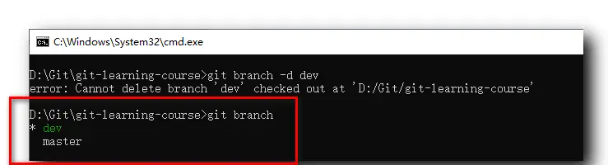

![[数据分享第二弹]降水、植被、土壤等生态相关数据分享](https://img-blog.csdnimg.cn/img_convert/e23badd378a1f492ac79ef51f08d86e6.png)